Chuột cảm ứng trên Laptop (Touchpad) là bàn di chuột máy tính giúp chúng ta điều khiển con trỏ chuột trên laptop. Với Touchpad, bạn có thể di chuyển con trỏ chuột sang trái/phải, lên/xuống,… Nói chung đây là thứ không thể nào thiếu trên laptop. Nếu như bạn đang dùng con chuột ngoài và thường xuyên sử dụng laptop để soạn thảo văn bản thì chắc chắn sẽ gặp phải một vấn đề vô cùng khó chịu do Touchpad gây ra. Đó là tình trạng con trỏ chuột di chuyển lung tung không theo ý muốn. Nguyên nhân là do lúc bạn đánh văn bản, tay bạn vô tình chạm vào chuột cảm ứng trên laptop. Để khắc phục vấn đề này, cách tốt nhất là tắt chuột cảm ứng đi. Hiện tại bạn đang dùng Laptop Asus và không biết làm thế nào để tắt Touchpad trên laptop đây? Nếu muốn biết cách tắt chuột cảm ứng trên laptop Asus như thế nào thì nên xem hướng dẫn bên dưới.
Mục Lục
Cách tắt chuột cảm ứng trên laptop Asus
- Bước 1: Bấm tổ hợp phím Windows + R để mở hộp thoại Run lên –> Nhập lệnh service.msc –> Rồi nhấn Enter.
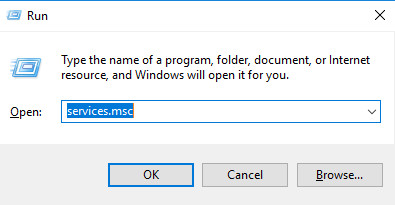
- Bước 2: Tại hộp thoại Services, các bạn nhìn sang cột Name (Cột bên phải) –> Tìm và nhấp đúp chuột trái vào mục Touch Keyboard and Handwriting Panel Service
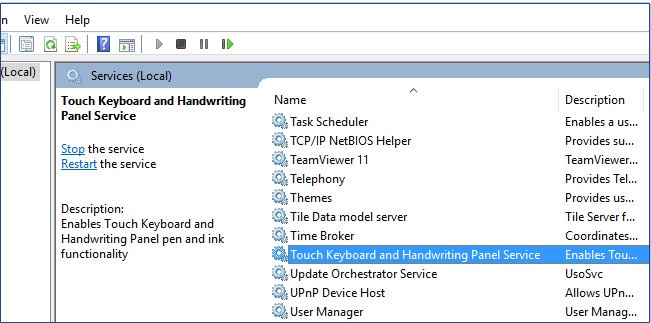
- Bước 3: Khi hộp thoại Touch Keyboard and Handwriting Panel Service Properties hiện lên, các bạn chọn tab General –> Chọn Disable tại mục Startup type –> Rồi chọn Stop tại mục Service Status.
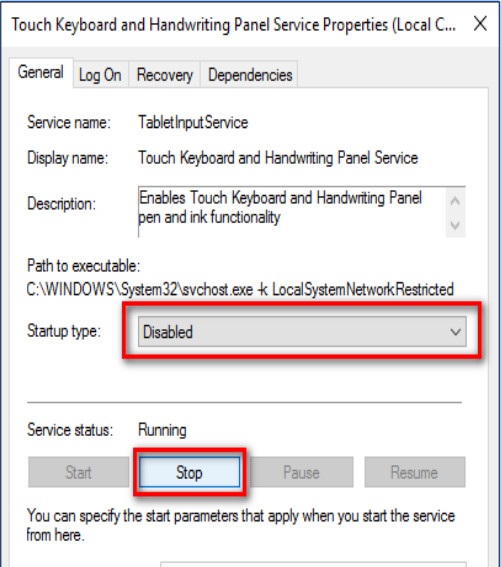
- Bước 4: Cuối cùng nhấn vào nút OK để xác nhận là xong.
Một số cách khác để tắt chuột cảm ứng
Tắt chuột cảm ứng thông qua TabTip.exe
- Bước 1: Mở hộp thoại Run lên –> Nhập lệnh bên dưới –> Rồi nhấn Enter.
C:\Program Files\Common Files\microsoft shared\ink
- Bước 2: Tiếp đến, các bạn tìm và click chuột phải vào file TabTip.exe –> Rồi chọn Properties.
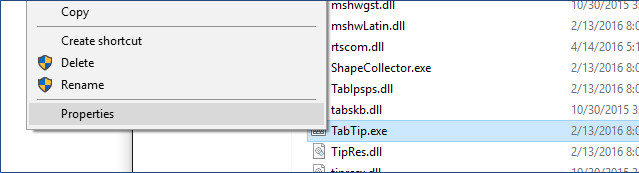
- Bước 3: Chọn tab Security –> Rồi chọn Advanced
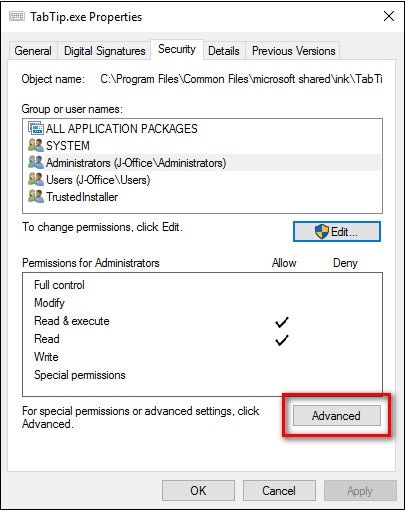
- Bước 4: Tại hộp thoại Advanced Securitiy Settings for Tabtip.exe, các bạn nhấn vào mục Change
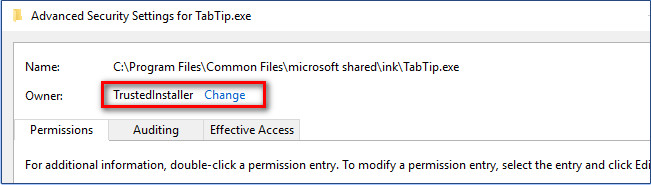
- Bước 5: Sau đó nhập lệnh Administrators(Tại mục Enter the object name to select) –> Rồi nhấn OK.
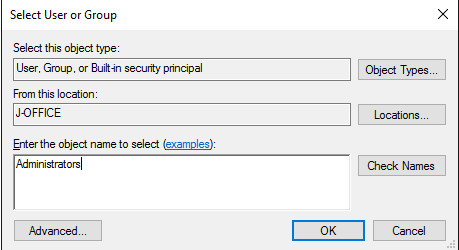
- Bước 6: Tiếp đến chọn Change Permissions –> Rồi chọn Administrator
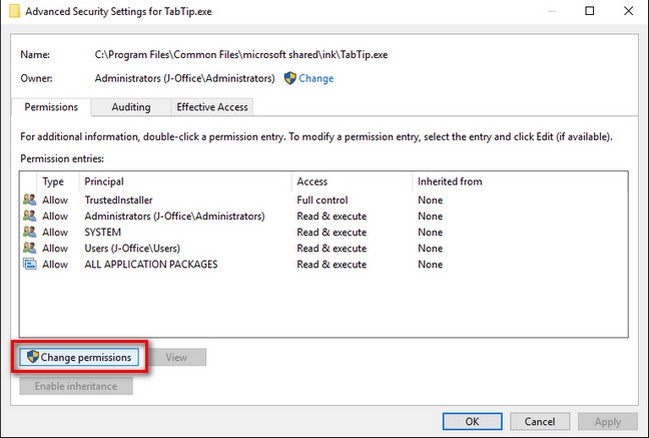
- Bước 7: Ở giao diện hộp thoại Permission Entry for TabTip.exe, các bạn tick chọn ô Full Control –> Rồi chọn OK.

- Bước 8: Cuối cùng click chuột phải vào file TabTip.exe –> Chọn Rename –> Rồi tiến hành đổi tên file này thành TapTip.exe.bak là xong.
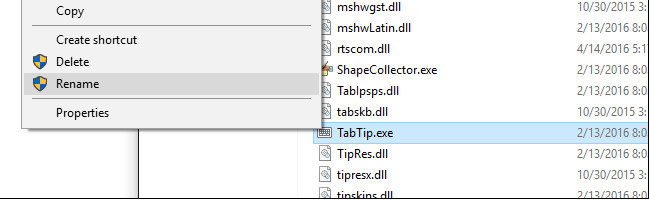
Tắt chuột cảm ứng bằng phím tắt
Để tắt nhanh chuột cảm ứng trên laptop Asus, các bạn chỉ cần nhấn tổ hợp phím Fn + F9 là được.
Tắt chuột cảm ứng thông qua Control Panel
- Bước 1: Mở hộp thoại Control Panel lên –> Rồi chọn Mouse
- Bước 2: Chọn tab Device Setting
- Bước 3: Nhấn vào nút Disable –> Rồi chọn OK là xong.
Có thể bạn cần:
Lời kết
Nếu bạn đang dùng con chuột ngoài để thao tác trên máy tính rồi thì có thể lựa chọn cách tắt chuột cảm ứng trên laptop để thuận tiện cho việc soạn thảo văn bản hoặc gõ chữ. Để tắt chuột cảm ứng laptop thì có rất nhiều cách khác nhau. Các bạn cứ chọn cách đơn giản và phù hợp với mình rồi áp dụng theo là được. Chúc các bạn thành công!




